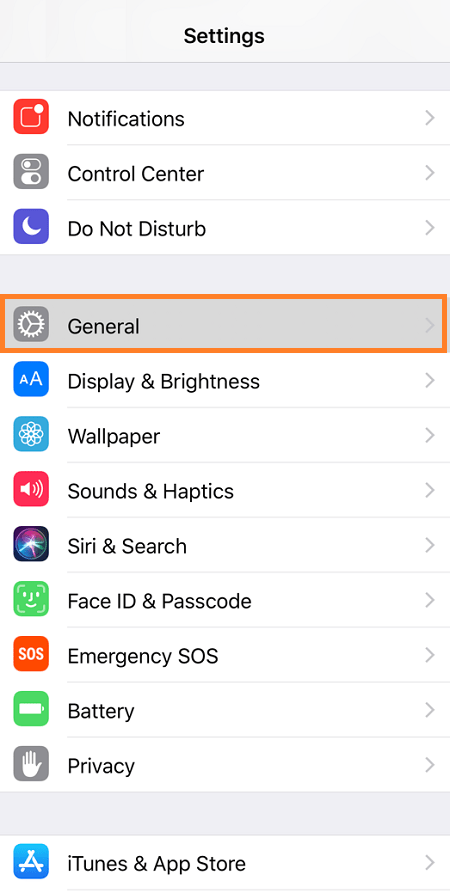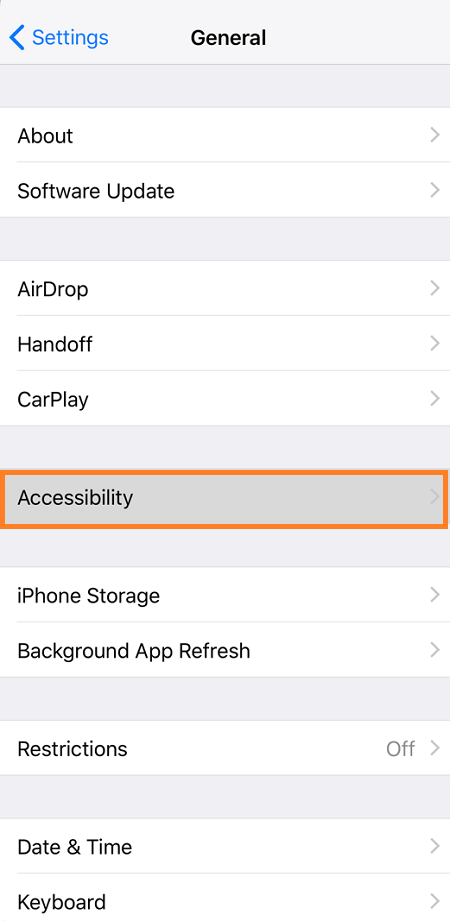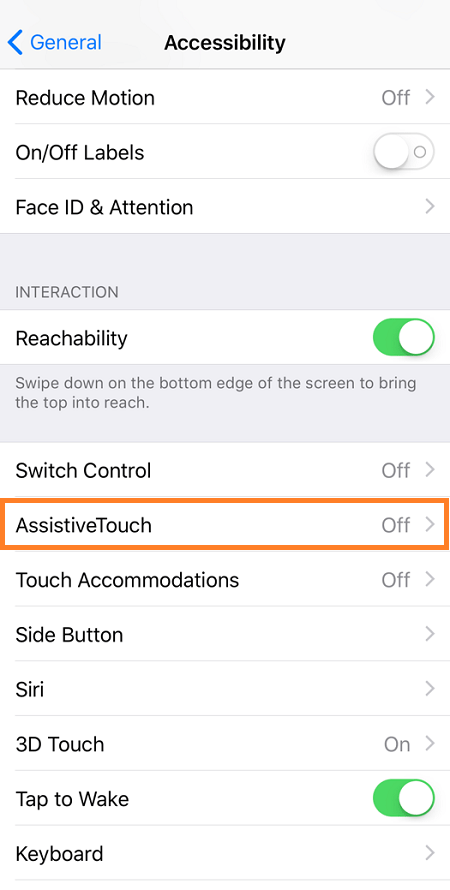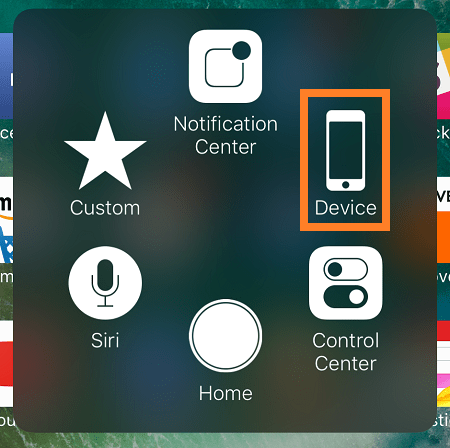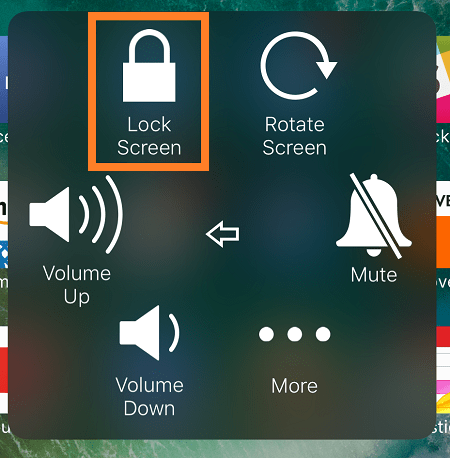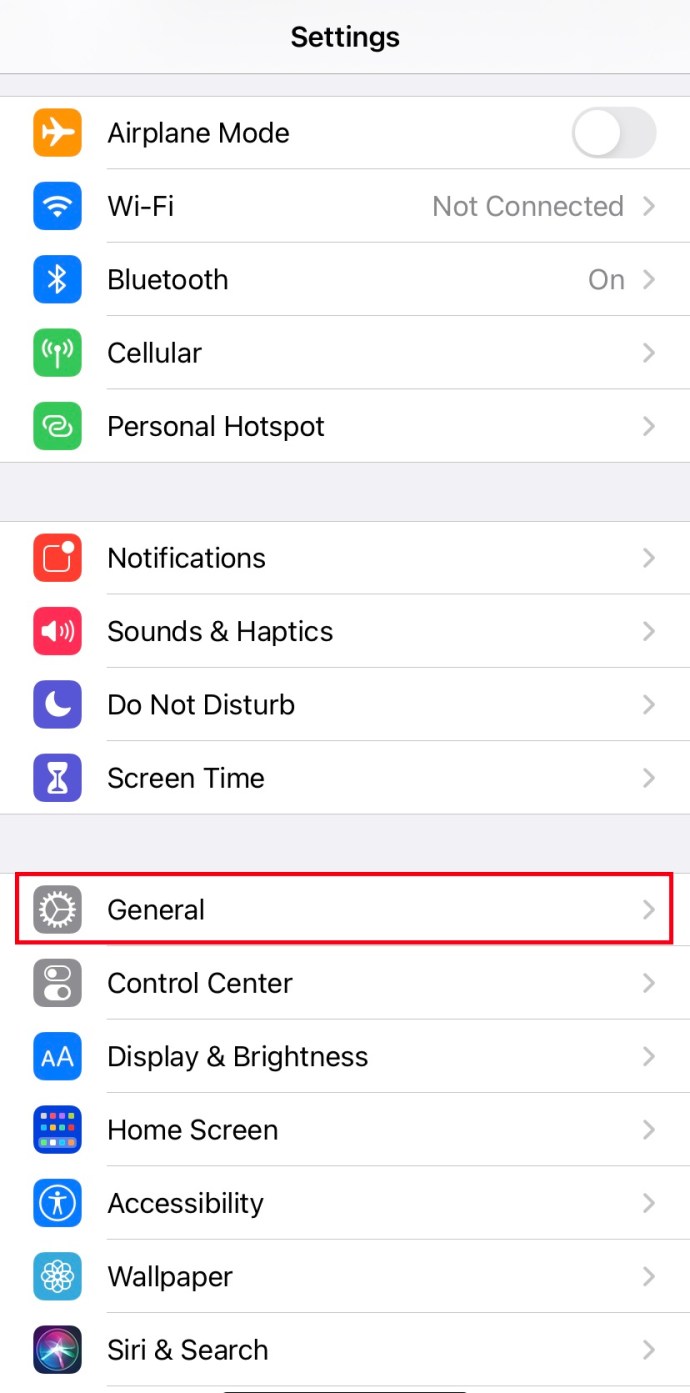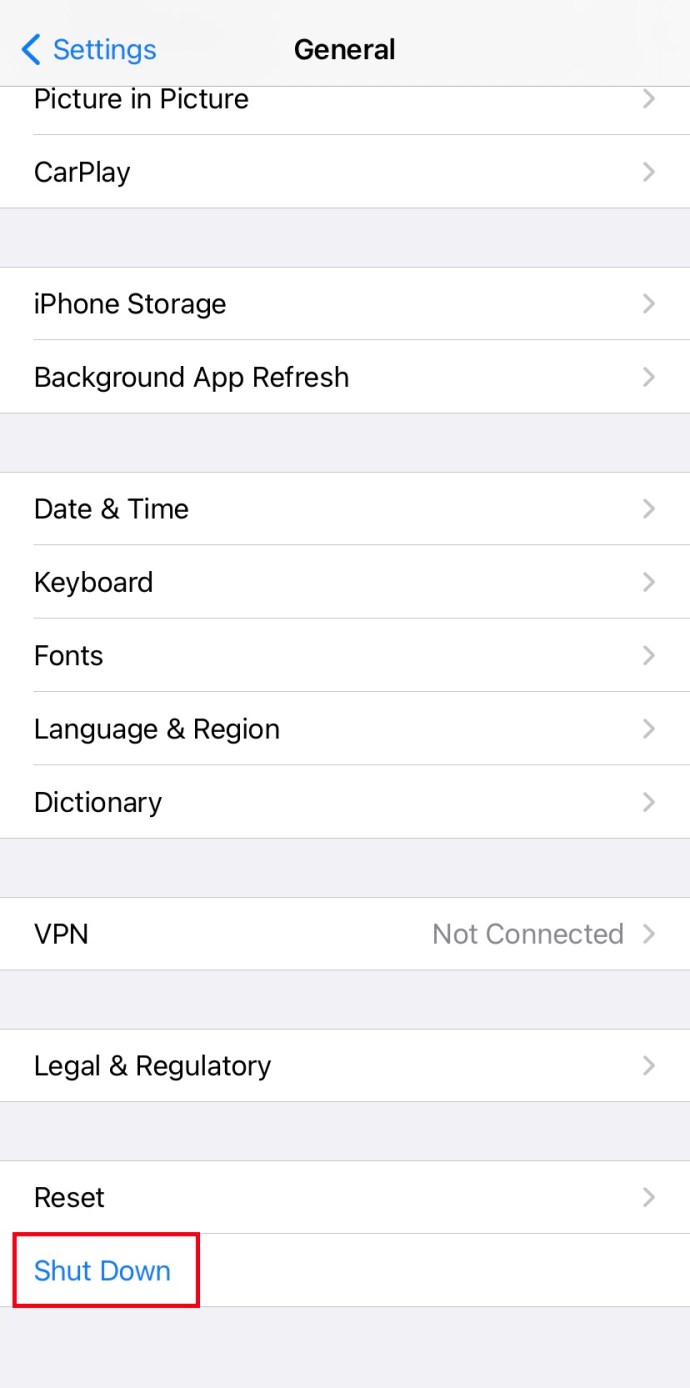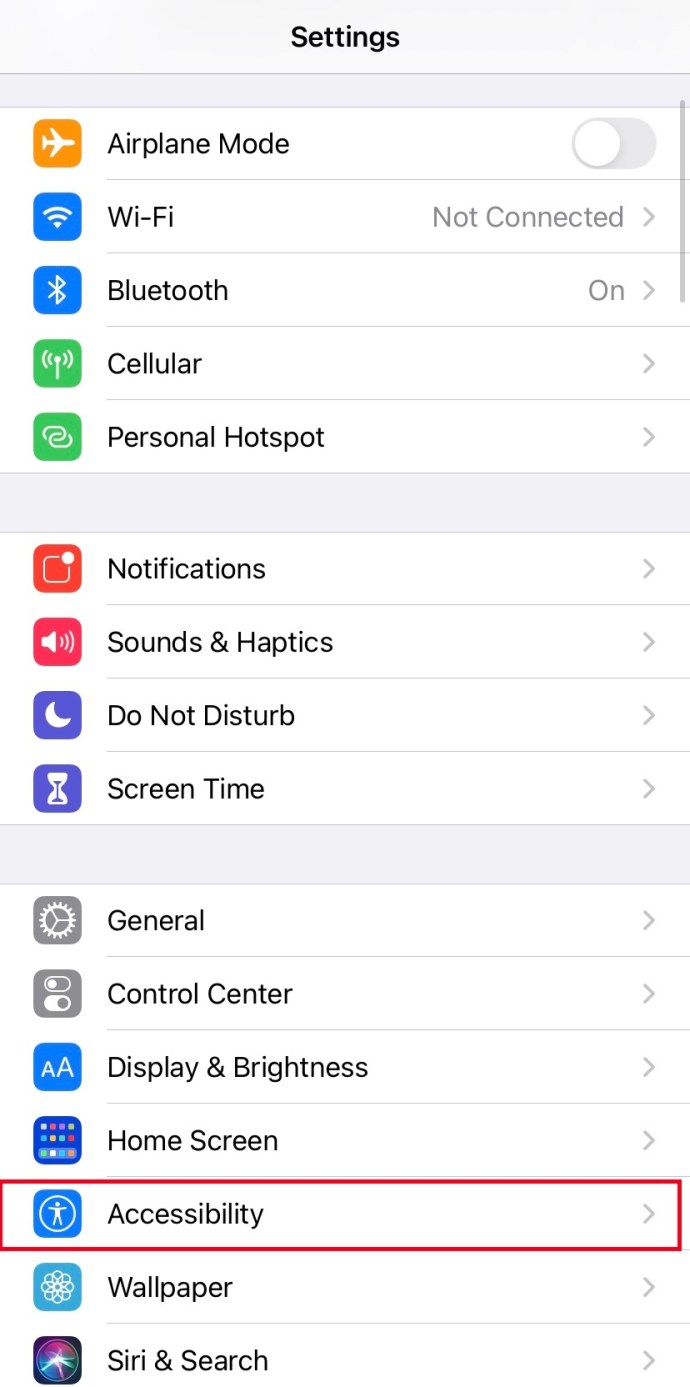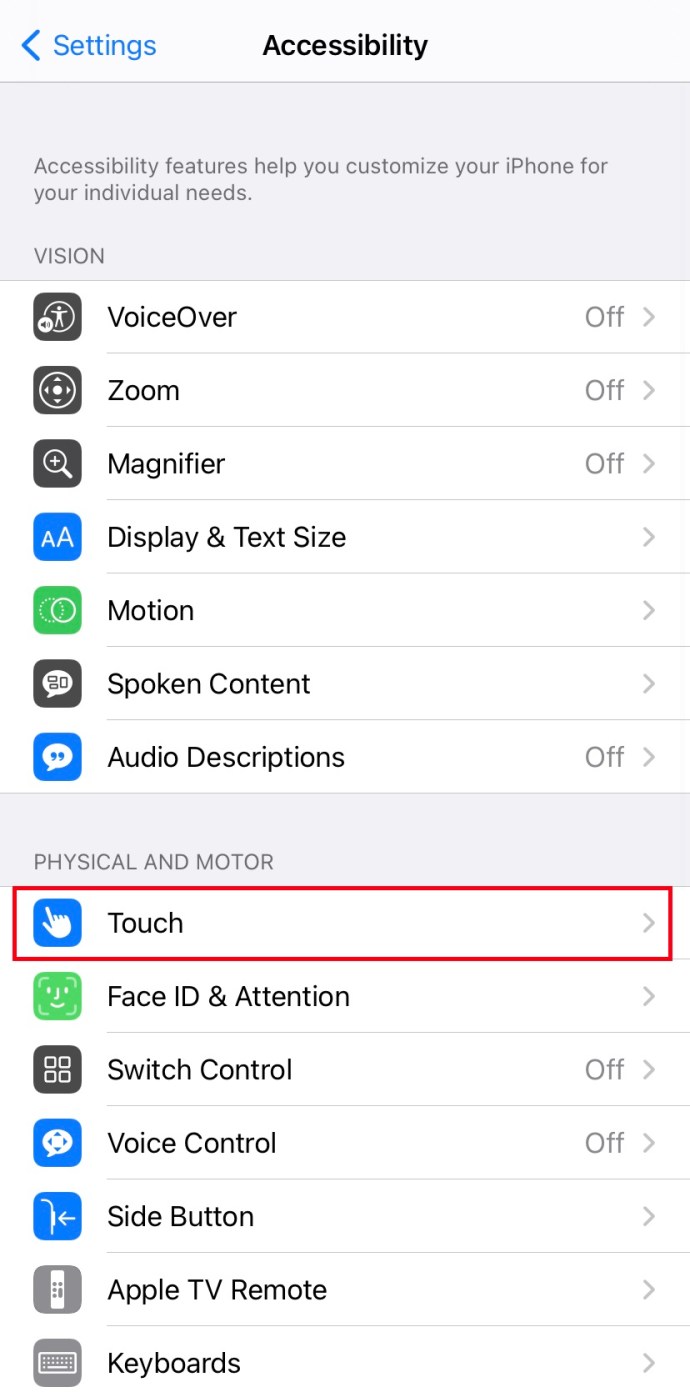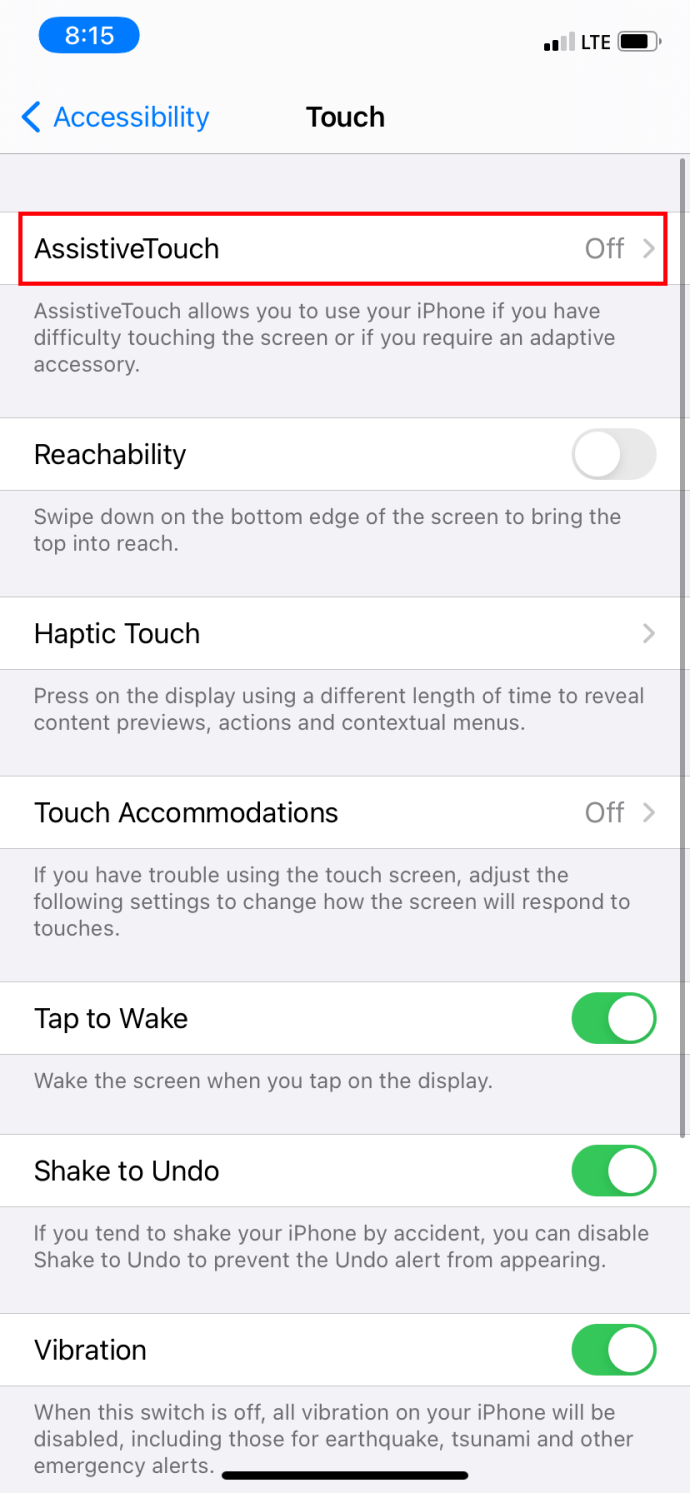Смартфоны с каждым годом становятся все сложнее, и вы, возможно, заметили развивающуюся тенденцию. На современных телефонах всегда есть как минимум два способа сделать одно и то же, а обычно и больше. Например, есть несколько способов удалить приложения или кэшированные данные, несколько способов сбросить настройки телефона и так далее.
Это связано с тем, что сложность смартфонов делает их подверженными аппаратным сбоям и сбоям в программном обеспечении. Это может сделать невозможным выполнение простых задач. В подобных ситуациях iPhone и все другие смартфоны, выпущенные за последние несколько лет, предлагают разные пути, по которым можно добраться до одного и того же пункта назначения.
Как выключить телефон, если кнопка питания больше не работает? К счастью, нетрудно обойти поврежденную кнопку питания, чтобы выключить и включить iPhone. В этой статье будет рассказано, как это сделать на старых iPhone / версиях iOS (чем старше iPhone, тем больше вероятность того, что у него сломанная боковая кнопка), а также метод для текущих iPhone / версий iOS.
Включение AssistiveTouch на старых iPhone / iOS
Это очень универсальная функция, которая упрощает использование iPhone. Если он активирован, у вас есть способ выключить телефон, когда кнопка питания застревает или перестает реагировать.
Вот как его активировать:
- Откройте настройки и перейдите в "Общий."
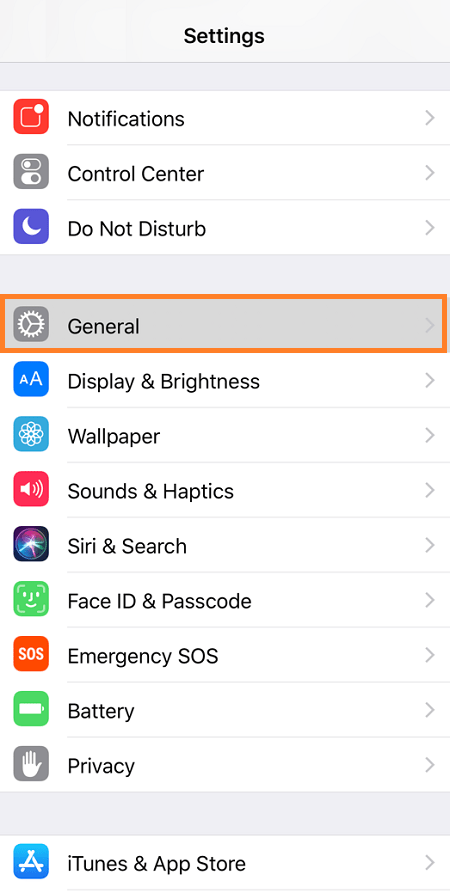
- Выбирать «Доступность».
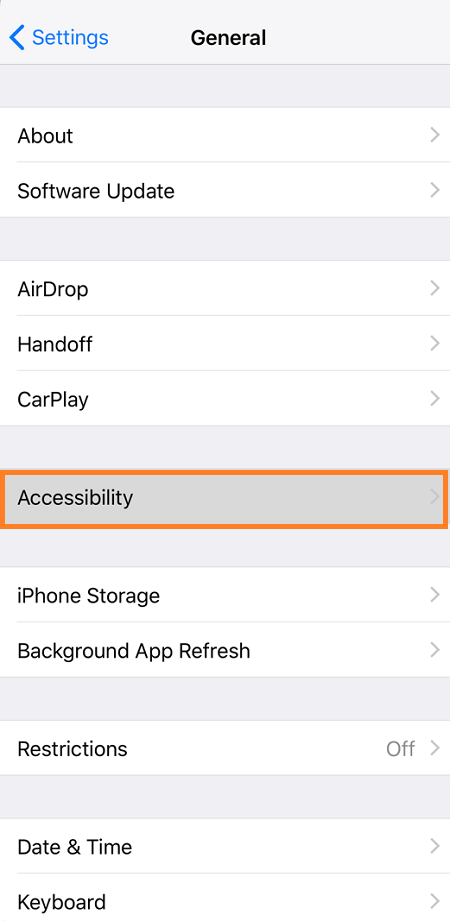
- Прокрутите вниз и найдите «Вспомогательное прикосновение». Включите его.
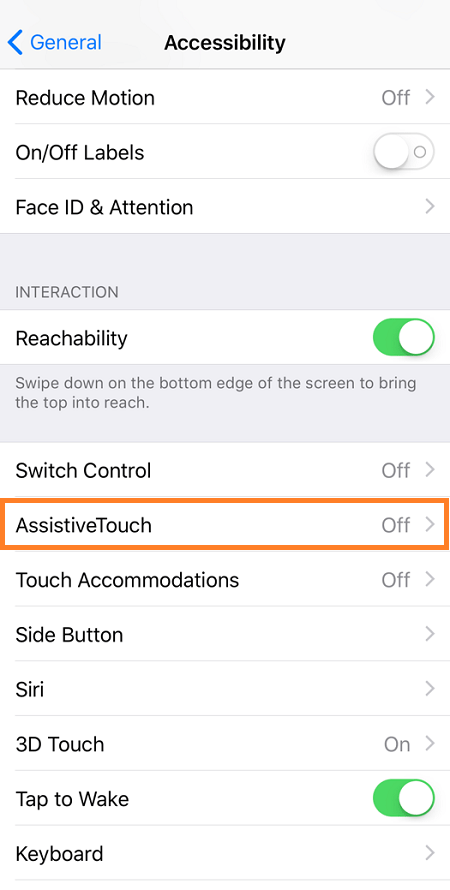
Это дает вам резервный метод выключения iPhone без использования кнопки питания. Это позволяет вам открыть ползунок выключения питания в верхней части экрана, чтобы инициировать завершение работы.
Он также позволяет заблокировать экран, повернуть его, отрегулировать громкость и многое другое. По сути, это дает вам возможность запускать функции кнопок телефона без необходимости нажимать физические кнопки.
Старые iPhone / iOS: выключение с помощью вспомогательного сенсорного меню
Теперь, когда вы активировали эту функцию, как вы ее используете?
Найдите значок приложения с белым кружком. Он может быть поверх других приложений в нижней части экрана или может быть размытым или прозрачным. Значок зависит от модели iPhone.
После нажатия на кружок вы откроете новое меню. Вы можете использовать это для многих вещей, в том числе для выключения телефона, выполнив следующие действия:
- Нажмите "Устройство" вариант.
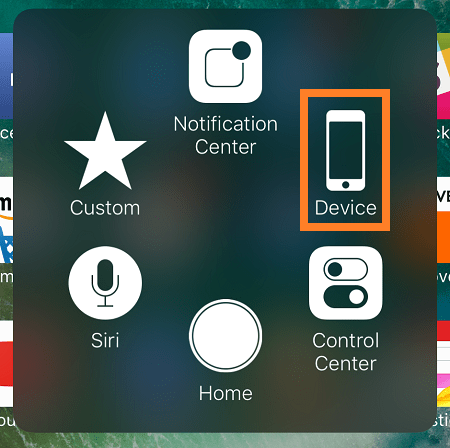
- Найдите "экран блокировки" вариант. Нажатие на нее заблокирует экран, что может быть полезно, если ваша боковая кнопка сломана.
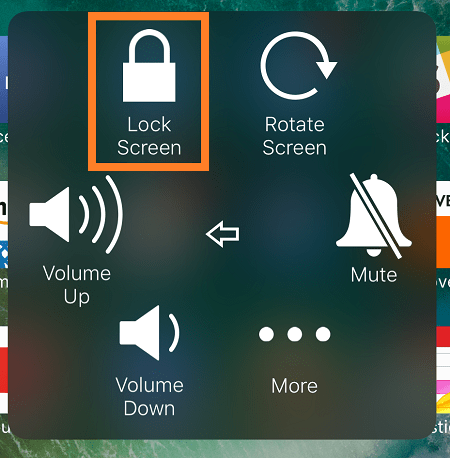
- Удерживая нажатой кнопку экрана блокировки, вверху экрана появится ползунок выключения. Сдвиньте, чтобы начать процесс выключения телефона.
Выключение без боковой кнопки: iPhone X и новее
К сожалению, в новых версиях iOS Apple, похоже, удалила возможность выключать телефон через вспомогательное сенсорное меню. Еще один простой способ выключить iPhone - пройти через меню настроек:
- Зайдите в настройки и нажмите "Общий"
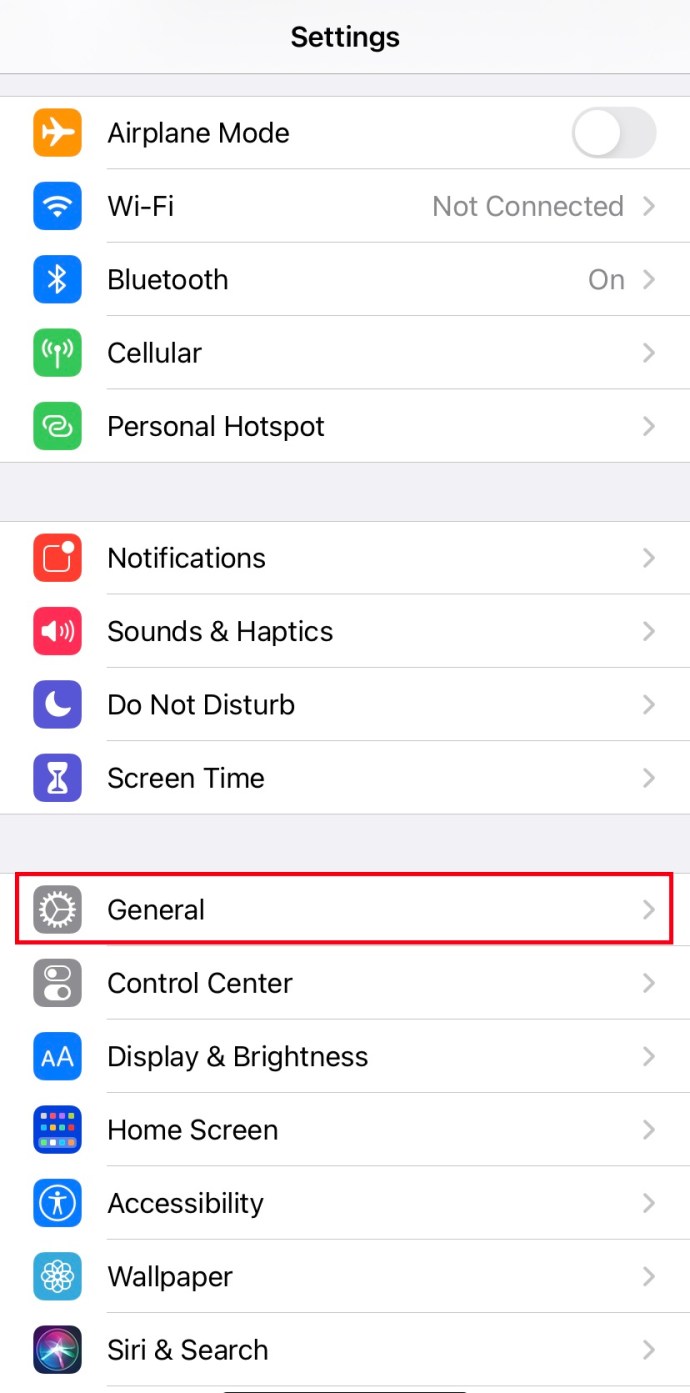
- Прокрутите вниз и выберите "Неисправность"
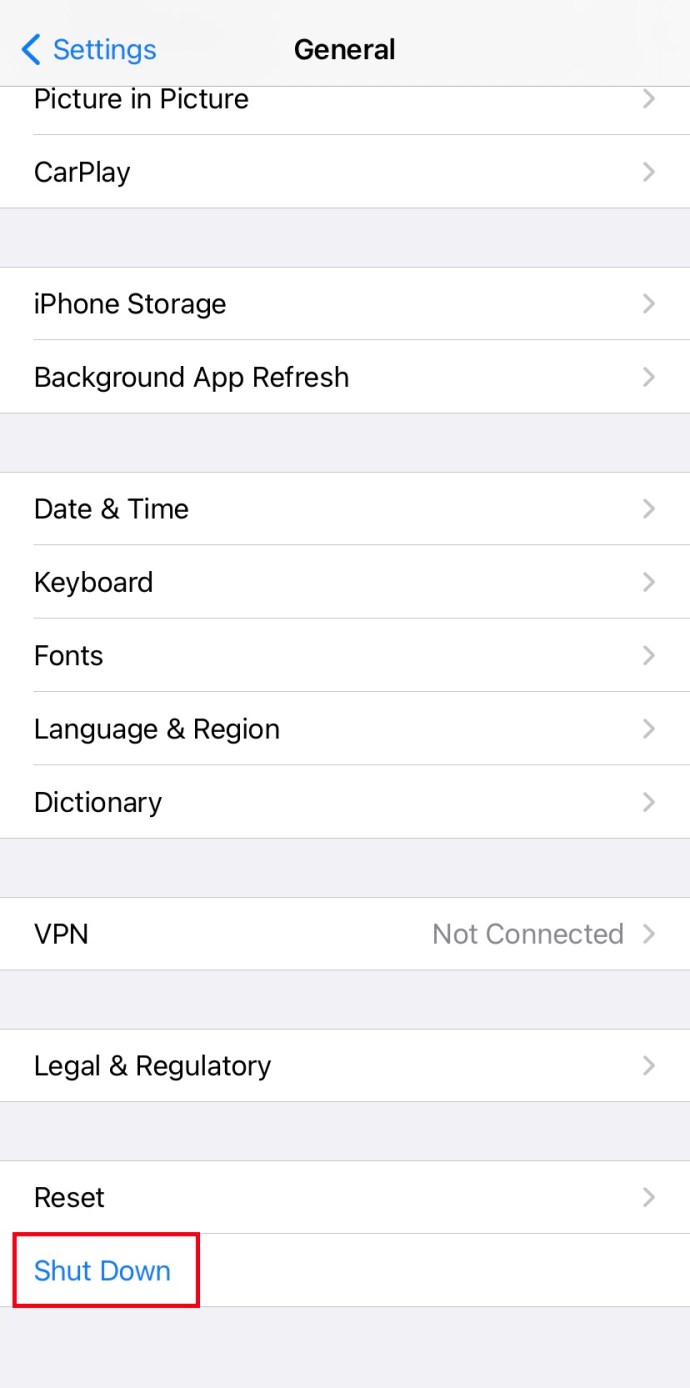
- Сдвиньте ползунок, когда он появится на экране

Обратите внимание, что этот метод используется только в более новых версиях iOS. Если у вас версия iOS старше 11.0, она не будет работать без предварительного обновления ОС.
Включите AssistiveTouch на iPhone X или новее
Хотя вспомогательное касание больше не позволяет выключить iPhone, оно по-прежнему невероятно полезно, если какие-либо физические кнопки на вашем телефоне со временем изнашиваются или ломаются. Это особенно полезно, если вы хотите иметь возможность заблокировать телефон без боковой кнопки. Метод включения вспомогательного прикосновения на новых iPhone / iOS немного отличается от описанного выше более старого. Просто выполните следующие действия:
- Войдите в меню настроек, прокрутите вниз и выберите «Доступность.“
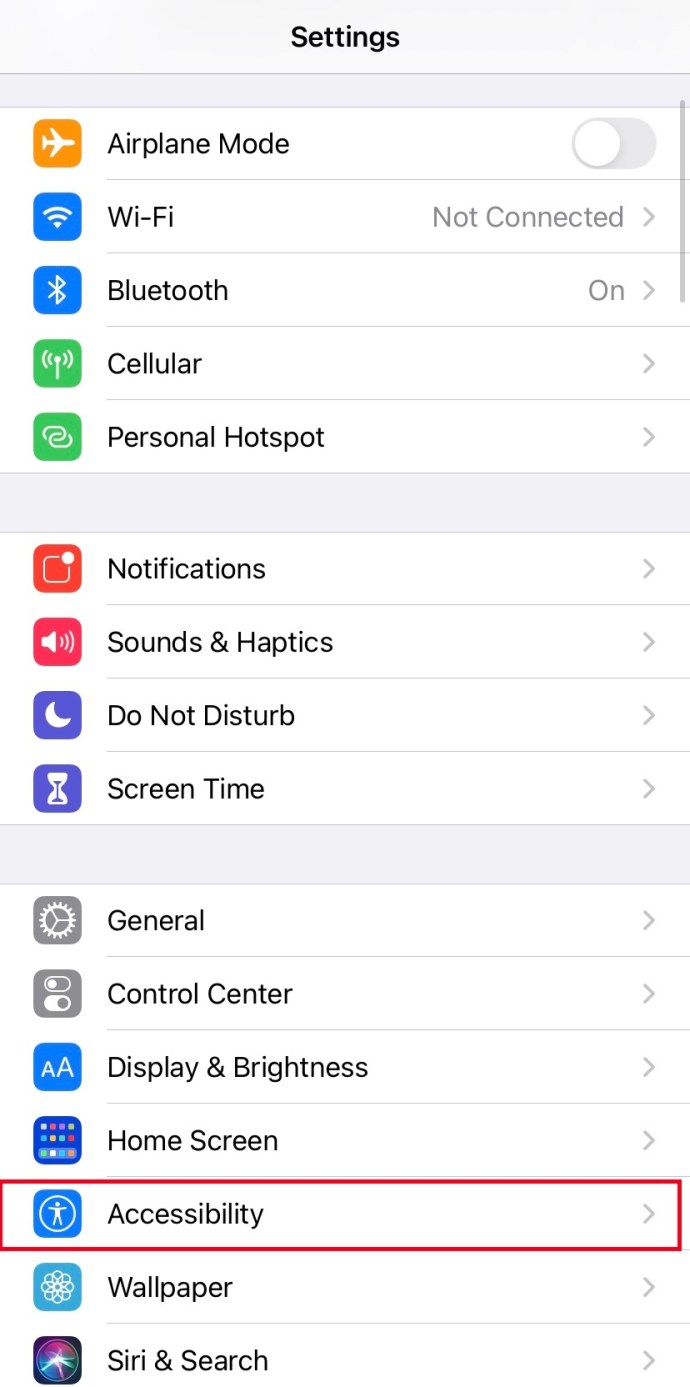
- Найдите значок «ТрогатьНастройка в разделах «Физические и моторные».
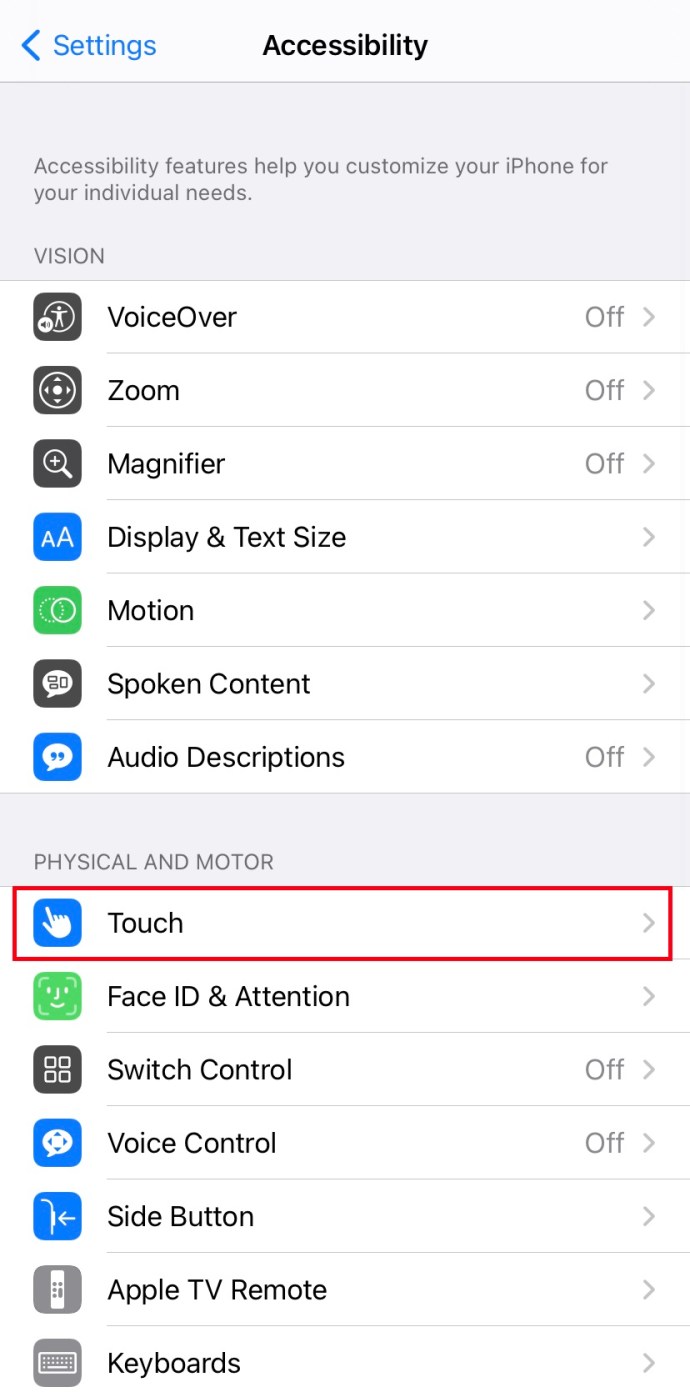
- Нажмите "AssistiveTouch»В верхней части меню и включите его.
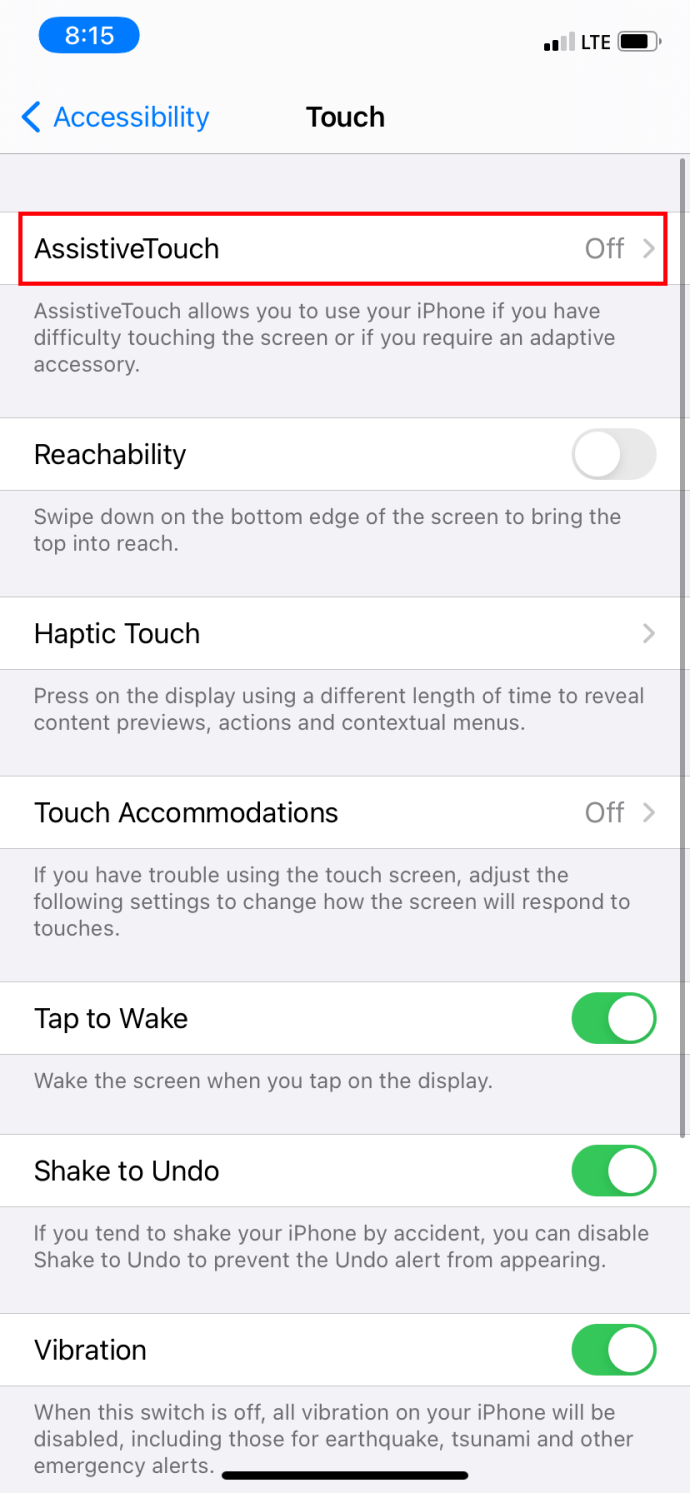
Вот и все! Вспомогательное касание - это простая в использовании функция, которая предлагает множество преимуществ, если у вас возникли проблемы с оборудованием на вашем iPhone.
Как снова включить iPhone
Другой вопрос приходит в голову, когда вы сталкиваетесь с неправильно работающей кнопкой сна / пробуждения. Выключить смартфон относительно просто. Но как его снова включить, если кнопка все еще не отвечает?
Одна очень полезная функция iPhone заключается в том, что их можно включить, подключив зарядное устройство USB. Подключитесь к компьютеру или ноутбуку, и ваш телефон снова включится, когда начнет заряжаться. Если вы просто используете настенное зарядное устройство, это может не сработать.
Последняя мысль
Кнопки застревают часто, и не всегда из-за мусора, который накапливается из-за плохого обслуживания. Функция AssistiveTouch позволяет вам по-прежнему комфортно пользоваться iPhone, не обращаясь сразу в сервисный центр.
Эта функция позволяет вам также управлять всеми другими кнопками. Вы можете использовать его, когда ваши кнопки громкости работают. Однако вы не можете перевести телефон в режим восстановления, удерживая комбинации кнопок на сенсорном экране. Еще одним недостатком является то, что вам все равно понадобится USB-кабель и компьютер, если вы хотите включить свое устройство.
У вас есть какие-либо советы, уловки или вопросы, связанные с AssistiveTouch или выключением и включением iPhone без боковой кнопки? Дайте нам знать в комментариях ниже.